De Apple Watch is net zo handig als zijn metgezel iPhone als het erom gaat u op de hoogte te houden meldingen. De twee apparaten worden automatisch gesynchroniseerd, zodat de meldingen op uw telefoon identiek zijn aan die op uw pols. Apple zorgt er zelfs voor dat je niet het dubbele aantal meldingen van beide apparaten ontvangt, want dat kan je gek maken. In plaats daarvan verschijnen meldingen alleen op het apparaat dat u momenteel gebruikt. Een kleine rode stip bovenaan de wijzerplaat geeft de aanwezigheid van ongelezen meldingen op uw Apple Watch aan, behalve wanneer Niet storen is ingeschakeld. In dat geval verschijnt er een maansikkelpictogram.
Inhoud
- Stel Apple Watch-meldingen in op uw iPhone
- Stel iPhone-meldingen in op uw Apple Watch
- Schakel de Apple Watch-meldingsindicator uit
- Beheer samenvattingen van Apple Watch-meldingen
- Gebruik Siri om meldingen van uw Apple Watch aan te kondigen
Aanbevolen video's
Eenvoudig
5 minuten
Apple Watch 4 of hoger
iPhone 8 of hoger
iOS 16
BekijkOS 9
Het ontvangen van sms-berichten, e-mails en afspraakherinneringen vanaf uw horloge is handig, maar misschien wilt u gewoon dat de belangrijkste berichten op elk gewenst moment binnenkomen. We laten u zien hoe u meldingen op uw horloge kunt beheren, zodat u over de laatste informatie over belangrijke gebeurtenissen en waarschuwingen beschikt, maar niet wordt overweldigd door niet-dringende details. Als Niet storen is ingeschakeld of uw horloge is vergrendeld, gaan meldingen rechtstreeks naar uw iPhone. Hoewel deze gids zich richt op
iOS 16 En BekijkOS 9, zijn veel stappen vergelijkbaar voor eerdere versies van het besturingssysteem.Stel Apple Watch-meldingen in op uw iPhone
De iPhone biedt een scala aan opties waarmee u kunt aanpassen hoe, wanneer en van welke apps u meldingen ontvangt. Voor de meeste apps kunt u meldingen in- of uitschakelen, een app meldingen rechtstreeks naar het meldingscentrum laten sturen en opgeven hoe meldingen zijn gegroepeerd, groepeer meldingen op specifieke apps of laat uw apparaten meldingsgroepen genereren automatisch. We gebruiken voor dit voorbeeld de Mail-app, hoewel de beschikbare opties sterk variëren, afhankelijk van de app. Hier leest u hoe u aan de slag kunt gaan.
Stap 1: Start de Apple Watch-app van uw iPhone.
Stap 2: Kraan Mijn horloge > Meldingen.
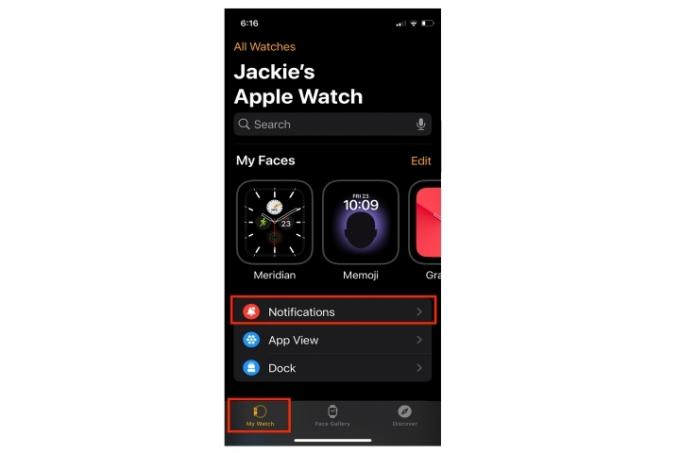
Verwant
- Apple's prachtige Milanese Loop Apple Watch-bandje is 46% korting
- Apple iPad is zojuist teruggevallen naar de goedkoopste prijs ooit
- Zo downloadt u de watchOS 10-bèta op uw Apple Watch
Stap 3: Kies de apps waarvan u meldingen wilt ontvangen, in dit geval Mail. Kiezen Spiegel mijn iPhone, die dezelfde app-meldingsinstellingen gebruikt op zowel uw telefoon als uw horloge.
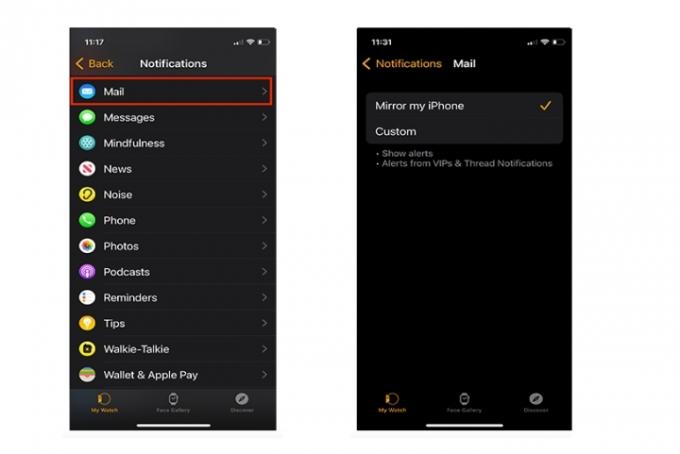
Stap 4: Je kan kiezen Aangepast voor extra meldingsopties, zoals het automatisch naar het Berichtencentrum sturen of helemaal uitschakelen. Je kunt ook kiezen voor een audiowaarschuwing of stille trilling.
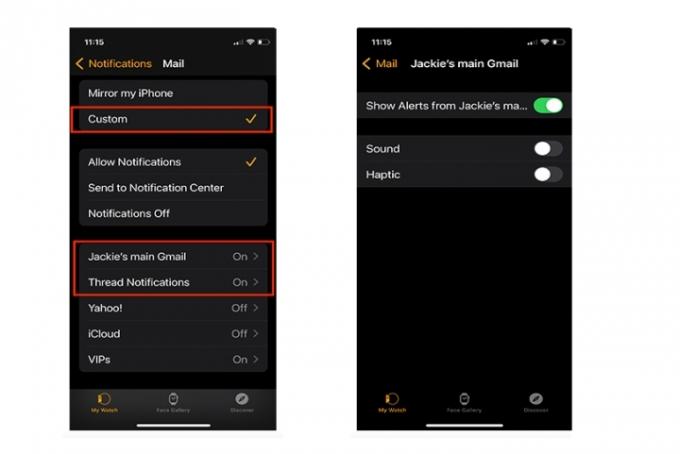
Stel iPhone-meldingen in op uw Apple Watch
U kunt meldingen rechtstreeks op uw Apple Watch beheren. Mogelijk ziet u een reeks keuzes, waaronder Stom, Voeg toe aan samenvatting, Schakel tijdgevoelig uit, Uitschakelen, En Meldingen toestaan. U zult niet elke keuze in elke instantie zien, omdat opdrachten verwijzen naar uw bestaande instellingen. Hier leest u hoe u app-meldingen van Apple Watch beheert.
Stap 1: Trek de Apple Watch-wijzerplaat naar beneden om toegang te krijgen tot uw bericht.
Stap 2: Veeg naar links en tik op de Driepunts (meer) knop.

Stap 3: Er zijn mogelijk verschillende keuzes beschikbaar, afhankelijk van hoe u meldingen op uw iPhone instelt. In dit geval zien we alleen Een uur lang dempen En Uitschakelen.

Schakel de Apple Watch-meldingsindicator uit
De rode stip bovenaan de wijzerplaat van uw Apple Watch waarschuwt u voor nieuwe of onzichtbare meldingen. U kunt bepalen of die stip zichtbaar is of niet. Het is standaard ingeschakeld, dus u kunt het als volgt uitschakelen.
Stap 1: Launch Instellingen vanaf het startscherm van uw horloge.
Stap 2: Tik op Meldingen.
Stap 3: Druk op Meldingenindicator aan-uitschakelaar om het uit te schakelen.

Beheer samenvattingen van Apple Watch-meldingen
Als u bent ingesteld op meldingen, ontvangt u korte samenvattingen op uw vergrendelde of ontgrendelde horlogescherm. Dat is omdat Laat altijd korte blikken zien is standaard ingeschakeld. Een korte blik is een horlogescherm waarop u alleen de app-naam, het app-pictogram en de koptekst van de melding kunt bekijken. Hier ziet u hoe u dit kunt uitschakelen.
Stap 1: Launch Instellingen vanaf het startscherm van uw horloge.
Stap 2: Tik op Meldingen.

Stap 3: Druk op Samenvatting weergeven indien vergrendeld aan-uitschakelaar om het uit te schakelen.
Stap 4: Als u de volledige melding wilt zien in plaats van een samenvatting, schakelt u de optie in Tik om de volledige melding weer te geven schakelaar.

Gebruik Siri om meldingen van uw Apple Watch aan te kondigen
Misschien wil je nooit meer een melding missen die je hebt ingesteld. Als u een paar van de tweede generatie of nieuwer bezit AirPods of bepaalde Beats
Stap 1: Start de app Instellingen.
Stap 2: Tik op Meldingen.

Stap 3: Scroll naar beneden en tik op Meldingen aankondigen.
Stap 4: Schakel de Meldingen aankondigen schakelaar.
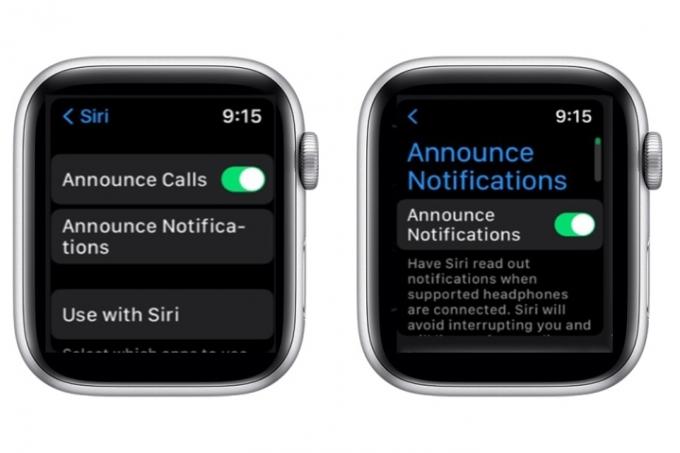
Aanbevelingen van de redactie
- Hoe u uw iPhone snel kunt opladen
- Het is niet helemaal de Prime Day-prijs, maar de Apple Watch Series 8 heeft $ 70 korting
- Met deze deal krijg je een Apple Watch voor minder dan $ 150, zonder verplichtingen
- De Apple Watch Ultra is de perfecte smartwatch voor dames – serieus
- Hoe u de Apple ID van iemand anders op uw iPhone kunt verwijderen
Upgrade uw levensstijlMet Digital Trends kunnen lezers de snelle technische wereld in de gaten houden met het laatste nieuws, leuke productrecensies, inzichtelijke redactionele artikelen en unieke sneak peeks.




